Το Roblox είναι μια τρισδιάστατη πλατφόρμα παιχνιδιών όπου οι χρήστες μπορούν να δημιουργήσουν και να παίξουν τα παιχνίδια που έχουν δημιουργηθεί από άλλους χρήστες. Όπως και άλλες πλατφόρμες, οι χρήστες αντιμετωπίζουν επίσης ορισμένα ζητήματα και σφάλματα κατά την αναπαραγωγή του Roblox. Μπορεί να υπάρχουν διαφορετικοί λόγοι για αυτά τα σφάλματα. Το σφάλμα 279 παρουσιάζεται λόγω προβλήματος συνδεσιμότητας στο Διαδίκτυο. Για να μάθετε περισσότερα σχετικά με το σφάλμα 279, τις αιτίες και τις διορθώσεις του, διαβάστε αυτό το άρθρο.
Τι είναι ο κωδικός σφάλματος 279 στο Roblox;
Ο κωδικός σφάλματος 279 στο Roblox αφορά την αποτυχία σύνδεσης ή την προσπάθεια σύνδεσης απέτυχε. Το πρόβλημα με το διαδίκτυο σας εμποδίζει να συνδεθείτε στον διακομιστή. Κάθε φορά που υπάρχει πρόβλημα με το διαδίκτυο και η επιθυμητή λειτουργία αποτυγχάνει να φορτώσει, εμφανίζεται ένα γκρι πλαίσιο διαλόγου στο κέντρο της οθόνης κατά την αναπαραγωγή του Roblox με το μήνυμα:
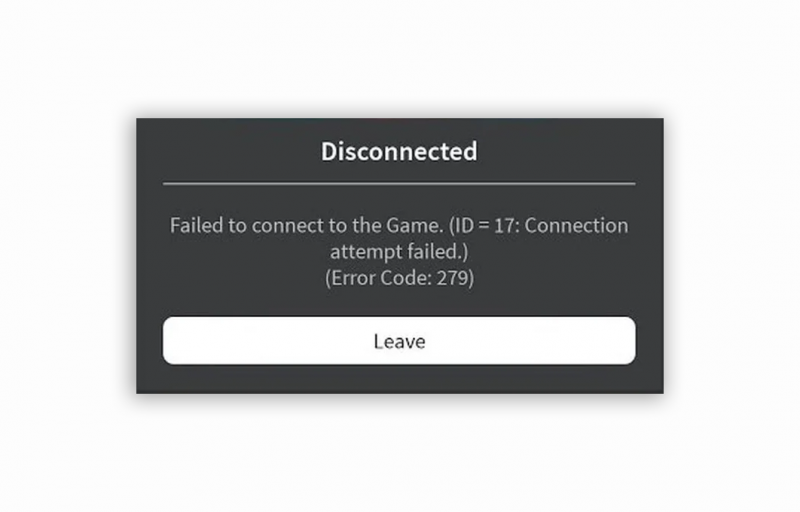
Γιατί εμφανίζεται το Σφάλμα 279;
Διάφοροι πιθανοί λόγοι μπορούν να προκαλέσουν την εμφάνιση του σφάλματος 279:
- Η πιο συχνή αιτία εμφάνισης του σφάλματος Roblox 279 είναι το τείχος προστασίας των Windows επειδή το τείχος προστασίας των Windows δεν επιτρέπει στο πρόγραμμα περιήγησης ιστού να συνδεθεί με το παιχνίδι.
- Ένας άλλος λόγος είναι η ασταθής σύνδεση στο διαδίκτυο.
- Οι επεκτάσεις προγράμματος περιήγησης μπορούν επίσης να εμποδίσουν τη φόρτωση του Roblox.
- Τα σφάλματα δέσμης ενεργειών στο παιχνίδι και πάρα πολλά στοιχεία στο παιχνίδι μπορούν επίσης να προκαλέσουν αυτό το σφάλμα.
Πώς να διορθώσετε τον κωδικό σφάλματος 279;
Το σφάλμα 279 μπορεί να διορθωθεί δοκιμάζοντας αυτές τις μεθόδους:
- Απενεργοποίηση του τείχους προστασίας των Windows
- Ενημέρωση προγράμματος περιήγησης ιστού
- Απενεργοποίηση όλων των επεκτάσεων του προγράμματος περιήγησης
- Επανεγκατάσταση της εφαρμογής Roblox
- Επαναφορά σύνδεσης στο διαδίκτυο
1: Απενεργοποιήστε το Τείχος προστασίας των Windows
Το τείχος προστασίας των Microsoft Windows ή το Microsoft Defender προστατεύει το σύστημά σας από μη εξουσιοδοτημένη πρόσβαση, η οποία υπάρχει στον υπολογιστή σας από προεπιλογή. Μπορείτε να ενεργοποιήσετε ή να απενεργοποιήσετε αυτήν την ενσωματωμένη προστασία από τις ρυθμίσεις του συστήματός σας. Για να διορθώσετε τον κωδικό σφάλματος 279 του Roblox, απλώς απενεργοποιήστε το τείχος προστασίας των Windows ακολουθώντας αυτά τα βήματα:
Βήμα 1: Τύπος Windows+I για να ανοίξετε τις ρυθμίσεις και να επιλέξετε Ενημέρωση και ασφάλεια:
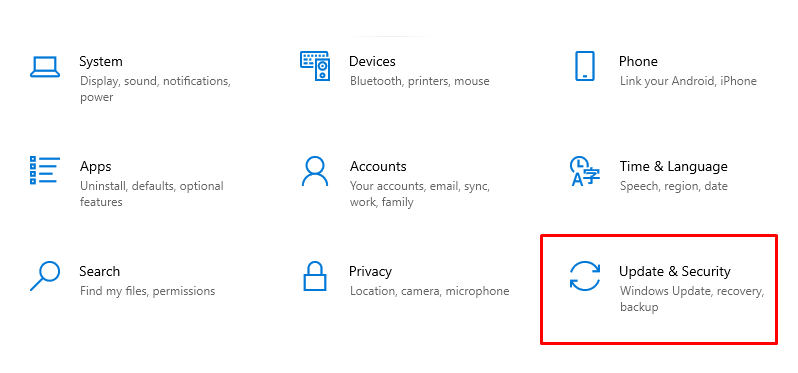
Βήμα 2: Κάντε κλικ στο Ασφάλεια των Windows από τον αριστερό πίνακα και επιλέξτε Τείχος προστασίας και προστασία δικτύου:
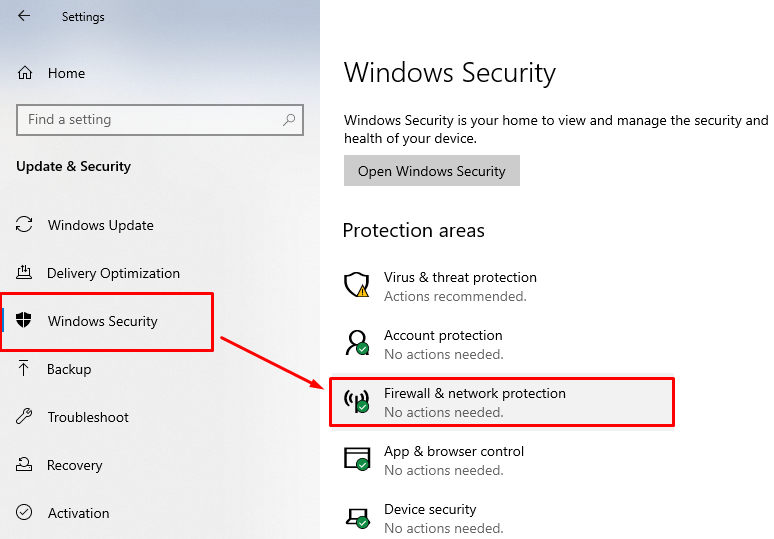
Βήμα 3: Επιλέξτε α Δημόσιο δίκτυο :
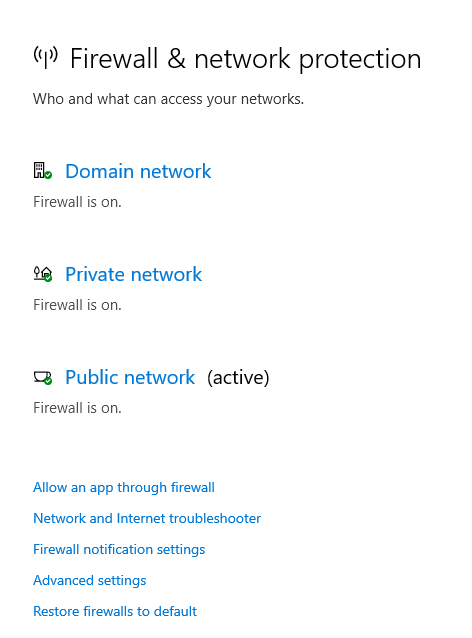
Σημείωση: Το δημόσιο τείχος προστασίας επηρεάζει τη σύνδεσή σας στο Διαδίκτυο.
Βήμα 4: Απενεργοποιήστε τον διακόπτη για το Τείχος προστασίας του Microsoft Defender στο Δημόσιο δίκτυο :
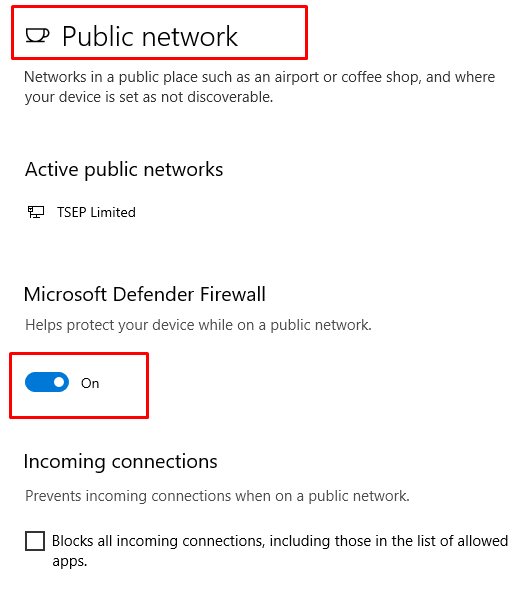
2: Ενημερώστε το πρόγραμμα περιήγησής σας
Τα προγράμματα περιήγησης ιστού επηρεάζουν επίσης την εμπειρία παιχνιδιού, ενημερώστε το πρόγραμμα περιήγησής σας για να επιλύσετε τα προβλήματα με το Roblox και χρησιμοποιήστε το πρόγραμμα περιήγησης Google Chrome, είναι το καλύτερο και προτιμότερο πρόγραμμα περιήγησης για το Roblox:
Βήμα 1: Ανοίξτε το πρόγραμμα περιήγησης Chrome στον φορητό υπολογιστή σας και κάντε κλικ στις τρεις τελείες (μενού κεμπάπ):
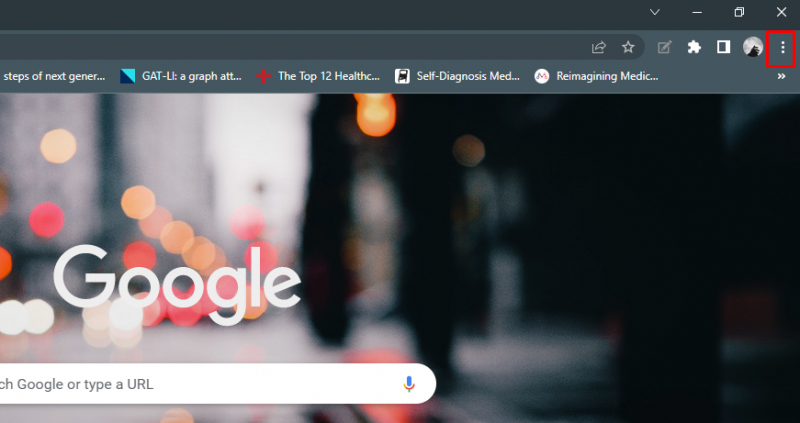
Βήμα 2: Κάνε κλικ στο Βοήθεια επιλογή και επιλέξτε Σχετικά με το Google Chrome :
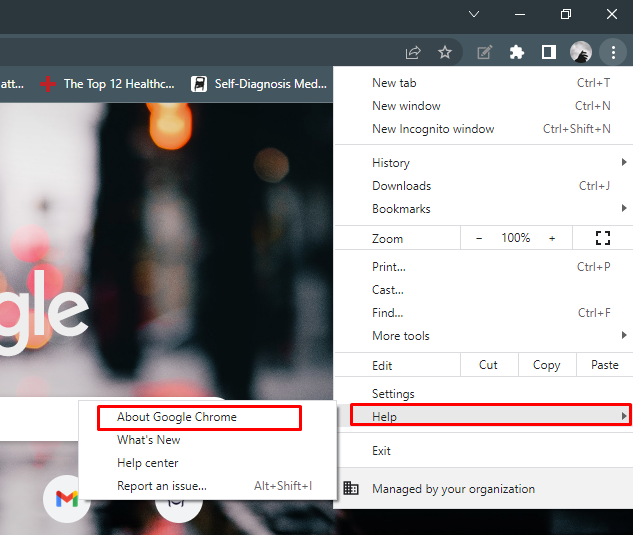
Βήμα 3: Ελέγξτε για ενημερώσεις Chrome:
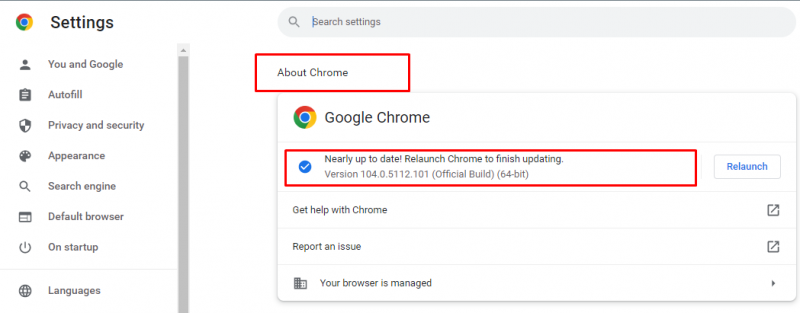
3: Απενεργοποιήστε όλες τις επεκτάσεις
Οι επεκτάσεις μπορεί να προκαλέσουν πολλά προβλήματα. απλά απενεργοποιήστε τα με μη αυτόματο τρόπο μέσω των ρυθμίσεων του προγράμματος περιήγησής σας:
Βήμα 1: Εκκινήστε το πρόγραμμα περιήγησης Chrome στον φορητό υπολογιστή σας και κάντε κλικ στο εικονίδιο με τις τρεις κουκκίδες (μενού κεμπάπ):
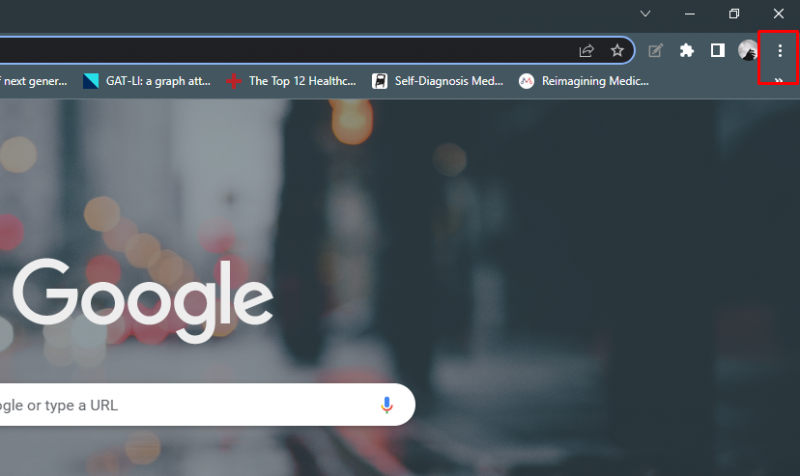
Βήμα 2: Τώρα, επιλέξτε το Περισσότερα εργαλεία και μετά Επεκτάσεις επιλογή από το αναπτυσσόμενο μενού:
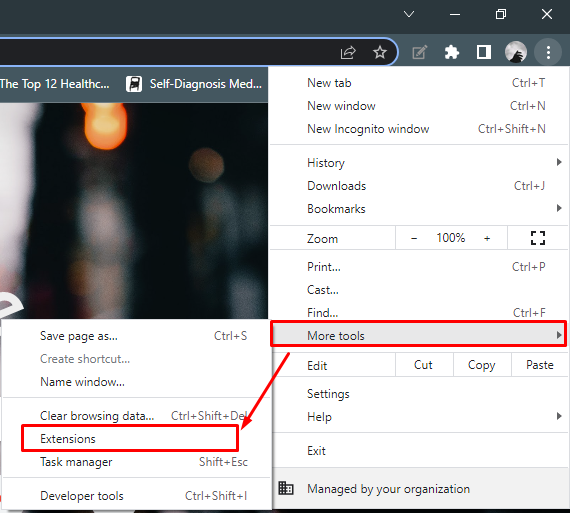
Βήμα 3: Κάντε κλικ στο κουμπί αφαίρεσης στην επέκταση:
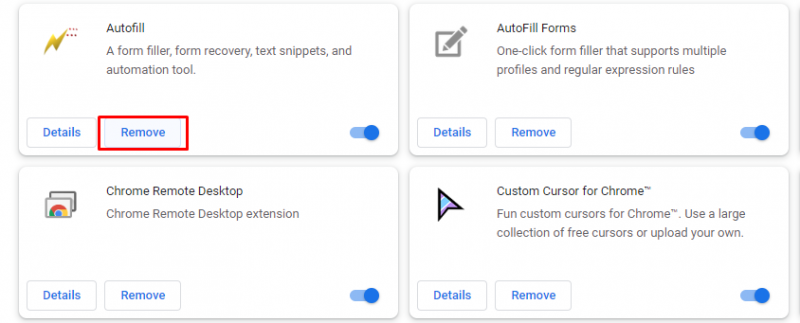
Βήμα 4: Επιβεβαιώστε την αφαίρεση κάνοντας κλικ στο Αφαιρώ επιλογή από την αναδυόμενη οθόνη:
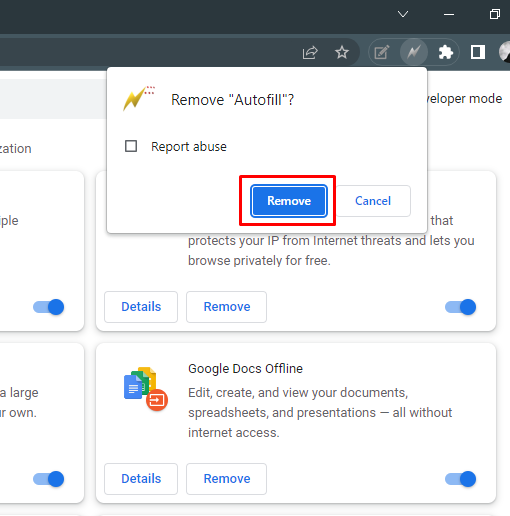
4: Ενημερώστε την εφαρμογή Roblox
Εάν παίζετε τα παιχνίδια στην εγκατεστημένη εφαρμογή στον φορητό υπολογιστή σας, απλώς ενημερώστε την εφαρμογή Roblox ή αφαιρέστε την και εγκαταστήστε την ξανά. Αυτό θα διορθώσει το πρόβλημα, καθώς ίσως η παλαιότερη έκδοση δεν είναι συμβατή με τον φορητό υπολογιστή σας.
5: Επαναφέρετε τη σύνδεσή σας στο Διαδίκτυο
Οι ασταθείς συνδέσεις στο Διαδίκτυο εμποδίζουν τη φόρτωση του Roblox, επανεκκινήστε πρώτα το μόντεμ και τον δρομολογητή σας και ελέγξτε εάν το πρόβλημα έχει λυθεί, διαφορετικά ακολουθήστε τα παρακάτω βήματα για να επαναφέρετε τη σύνδεσή σας στο Διαδίκτυο από τον φορητό υπολογιστή σας:
Βήμα 1: Ανοιξε το Πρόγραμμα περιήγησης Google Chrome στον φορητό υπολογιστή σας και κάντε κλικ στις τρεις τελείες:
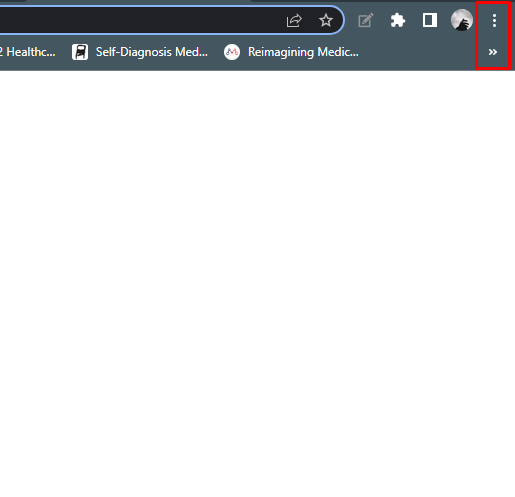
Βήμα 2: Επίλεξε το Ρυθμίσεις επιλογή:
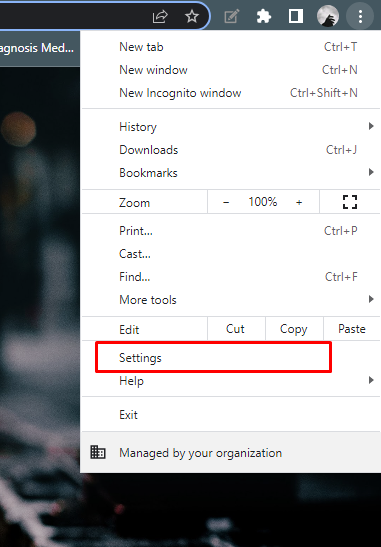
Βήμα 3: Κάνε κλικ στο Επαναφορά και εκκαθάριση από τον αριστερό πίνακα και επιλέξτε Επαναφέρετε τις ρυθμίσεις στις αρχικές προεπιλογές τους:

Βήμα 4: Θα εμφανιστεί ένα νέο αναδυόμενο παράθυρο, κάντε κλικ στο Επαναφορά ρυθμίσεων:
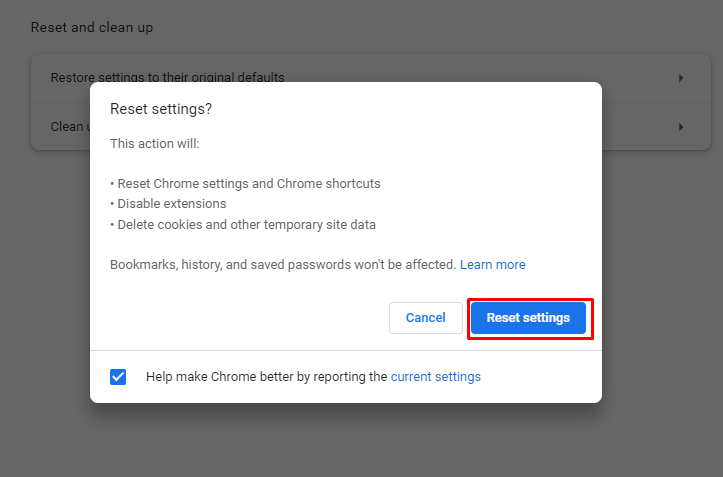
συμπέρασμα
Όταν εκτελείτε οποιαδήποτε εργασία ή παίζετε οποιοδήποτε παιχνίδι, εάν παρουσιαστεί κάποιο σφάλμα, μπορεί να επηρεάσει αμέσως την εμπειρία σας. Απαιτείται Διαδίκτυο κατά την αναπαραγωγή του Roblox, μπορεί επίσης να υπάρχει πρόβλημα με τη σύνδεσή σας στο Διαδίκτυο που προκαλεί το σφάλμα 279. Για να διορθώσετε αυτό το σφάλμα, διαβάστε τις προαναφερθείσες μεθόδους. Η χρήση της εφαρμογής Roblox πρέπει να προτιμάται καθώς μειώνει τα περισσότερα σφάλματα και εάν παίζετε Roblox στον ιστό, τότε προτείνεται η χρήση ενός αξιόπιστου προγράμματος περιήγησης όπως το Google Chrome.